[彩虹一键重装]win11.1右键程序时菜单没有“管理员取得所有权”选
时间:2017-01-28 来源www.zhutixiazai.com 作者:桌酷主题 点击:次最近在win11.1系统中下载了一款应用,运行的时候提示需要管理员权限,想要右键“管理员取得权限”的时候发现没有这个选项,没有权限不少程序不能运行,这该怎么办呢?下面小编提供解决方法。
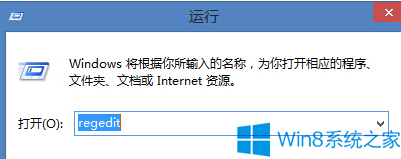
操作步骤:
1、打开记事本,然后复制以下代码到记事本中:
首先大家把以下代码复制后粘贴至记事本中,并点记事本菜单——文件——另存为——选择“所有文件”然后命名为【管理员取得所有权.reg】;
Windows Registry Editor Version 5.00
[HKEY_CLASSES_ROOT*shellrunas]
@=“管理员取得所有权”
“NoWorkingDirectory”=“”
[HKEY_CLASSES_ROOT*shellrunascommand]
@=“cmd.exe /c takeown /f ”%1“ && icacls ”%1“ /grant administrators:F”
“IsolatedCommand”=“cmd.exe /c takeown /f ”%1“ && icacls ”%1“ /grant administrators:F”
[HKEY_CLASSES_ROOTexefileshellrunas2]
@=“管理员取得所有权”
“NoWorkingDirectory”=“”
[HKEY_CLASSES_ROOTexefileshellrunas2command]
@=“cmd.exe /c takeown /f ”%1“ && icacls ”%1“ /grant administrators:F”
“IsolatedCommand”=“cmd.exe /c takeown /f ”%1“ && icacls ”%1“ /grant administrators:F”
[HKEY_CLASSES_ROOTDirectoryshellrunas]
@=“管理员取得所有权”
“NoWorkingDirectory”=“”
[HKEY_CLASSES_ROOTDirectoryshellrunascommand]
@=“cmd.exe /c takeown /f ”%1“ /r /d y && icacls ”%1“ /grant administrators:F /t”
“IsolatedCommand”=“cmd.exe /c takeown /f ”%1“ /r /d y && icacls ”%1“ /grant administrators:F /t”
2、然后另存为 管理员取得所有权.reg (保存时注意先选择“所有文件”);
3、最后,双击创建的注册表文件导入注册表即可。
上面就是win11.1右键程序时菜单没有“管理员取得权限”选项的解决方法介绍了,通过导入文中的注册表就能解决你的问题了。

![[好用一键重装]win11怎么修改默认H](http://www.0731.cc/uploads/allimg/180505/1_050521192D224.jpg)
![[电脑公司一键重装]win11.1桌面和](http://www.0731.cc/uploads/allimg/180505/1_05052129334X6.jpg)
![[白云一键重装]win11系统创建WiFi](http://www.0731.cc/uploads/allimg/180505/1_0505213015P54.jpg)